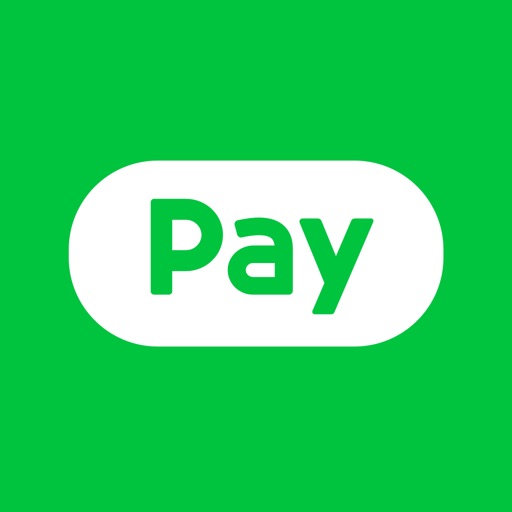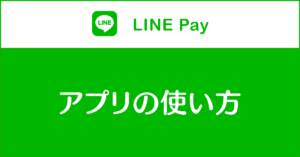LINE Payの公式アプリがついにリリース☆これを読めば使い方がバッチリ分かる!
LINE Payは今まで「LINEアプリ」内で利用する形で、PayPayなどに比べて使い勝手が悪かった…
と思っていたら、ようやくラインペイ専用のアプリが登場☆ 2019年4月17日にアンドロイド版が先行でリリースされ、4月23日にようやくiOS版がリリース!
ラインペイアプリがどんなモノで何が出来るのか、その使い方や内容をまとめてみた!
LINE Payアプリのダウンロード
ラインペイアプリはダウンロードしないと使えない。
iOS版とAndroid版があるので、自分のスマホの機種にあったアプリを入手しよう。
「LINE」アプリ上でLINE Payを利用していた人は、特段難しい設定は必要ない!
LINE Payアプリが登場して便利になったこと
LINEペイアプリの登場で、支払いまでのスピードが圧倒的にアップした!
今までは「LINEアプリ」を立ち上げて、「ウォレット」を押して、コードを押してという段取りを踏まないといけなかった…。
LINE Payアプリだと1タップで支払いの画面まで持っていけるでめっちゃ早い☆
LINE Payアプリで出来るコトと出来ないコト
LINE Payアプリは、今までLINEアプリ内で行なっていたことのほとんどが出来る。でも、一部LINEアプリ内でしか出来ないこともあるので知っておこう!
LINE Payアプリで出来ること
- 支払い(QRコード&スキャン)
- LINE Payが使えるお店のマップ表示
- クーポンの使用
- 残高やポイントなどの確認
- 支払い履歴の確認
- パスワードの変更
LINE Payアプリで出来ないこと
- LINE Pay残高チャージ
LINE Payアプリでは唯一残高チャージができない…(現段階で確認済みの機能)
残高チャージをしようとすると、下のようなアラート画面が表示されて「LINE」が起動される。
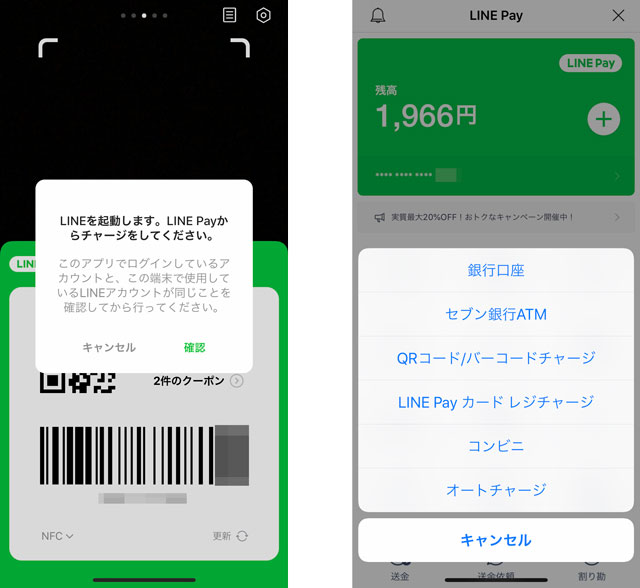
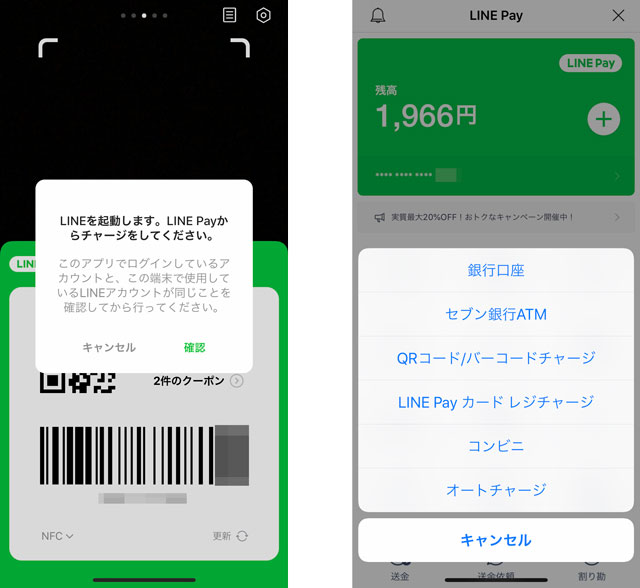
LINE Payアプリの5つの画面
LINE Payアプリの操作画面は、直感的でかなり分かりやすい!次の5つの画面と機能に分かれている。
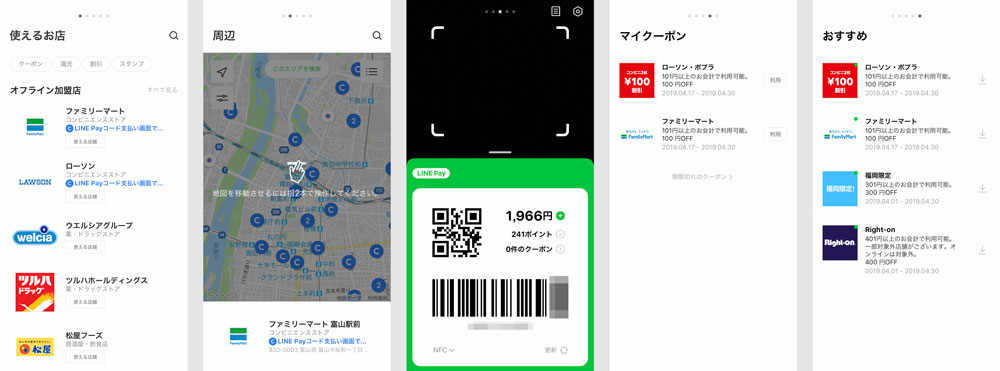
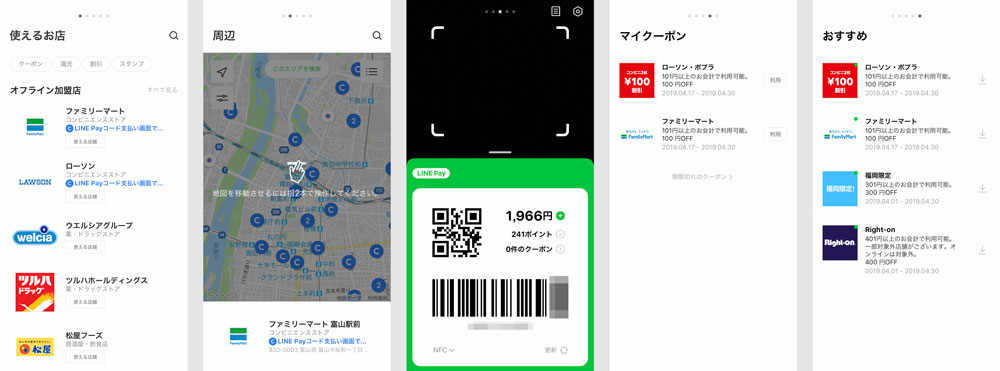
- 使えるお店
- 周辺
- 支払い
- マイクーポン
- おすすめ
スマホで「LINE Payアプリ」を起動すると、真ん中のQRコードやスキャンの画面になる。あとは左右にスワイプすることで、LINE Payの使えるお店を探したり、クーポンを利用したり出来るというデザインだ!
LINE Payアプリの使い方
先ほご紹介した5つの画面と機能について順番に説明していく。
支払い画面(ホーム画面)
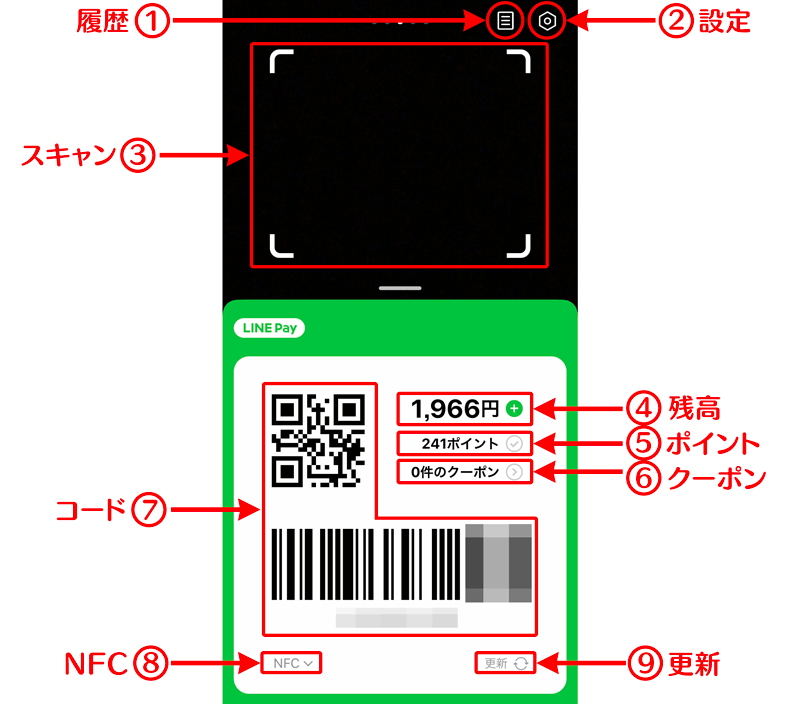
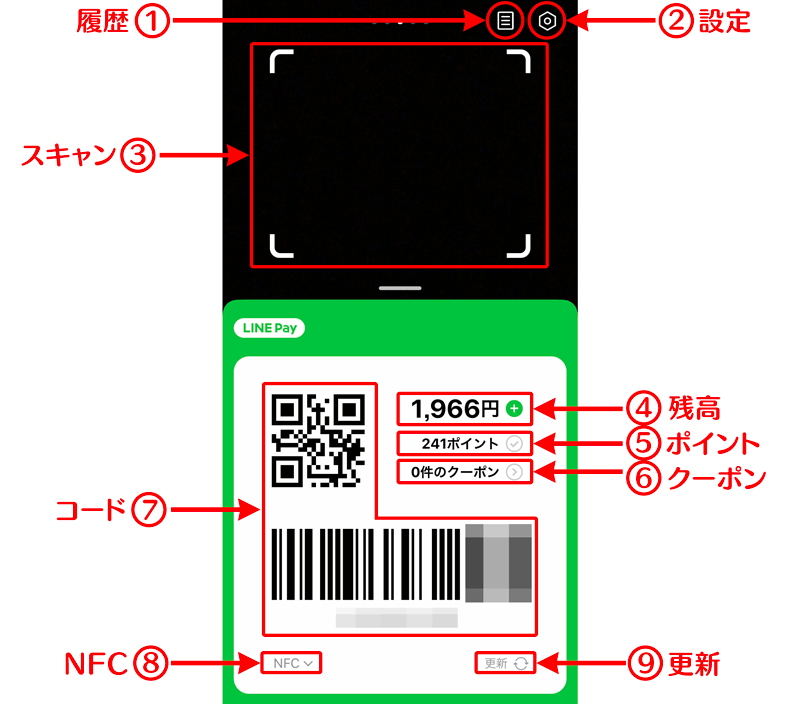
- 支払い履歴
- 設定
- コードスキャン
- LINE Pay残高
- LINEポイント
- 使用可能なクーポン
- コード支払い
- NFC
- 表示コードの更新
1 支払い履歴は、今までLINE Payで支払いした履歴を確認できる。「すべて」「過去1ヶ月」「過去3ヶ月」「期間選択」の4つの方法で支払い履歴を確認することが可能!
2設定は、パスワードや支払い方法、通知など様々な設定を行うことができる。
3スキャンは、QRコードを読み込むときに使う。ラインペイアプリを起動した瞬間に読み取れるようになっているのが便利☆
4LINE Pay残高は、現在利用できるLINE Pay残高が表示されている。横の「+」を押すと「LINEアプリ」に移行して残高チャージを行うことができる。
5LINEポイントは、現在所持しているLINEポイントが表示されている。横の「✔︎」を押すと、支払い時にポイントを利用する設定になる。
6所有クーポンは、現在所持しているクーポンの数が表示されている。
7コードは、「QRコード」と「バーコード」が表示されていて、読み取ってもらうことで支払いすることができる。
8NFCは、NFCの読み取りをしてもらうときに利用するボタン。NFCを使ったことがないのでぶっちゃけよく分かんないww
9更新は、表示されているコードを新しいものに更新するボタン。セキュリティ重視!
ここがポイント
LINE Payアプリがスマホのカメラへアクセスすることを許可しないと利用できない
周辺マップ
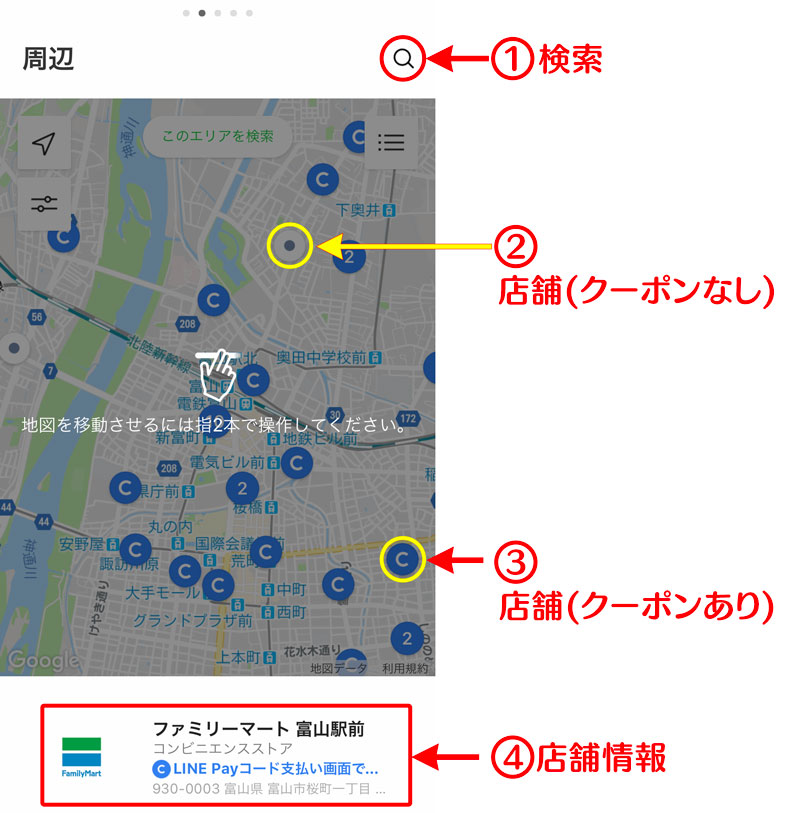
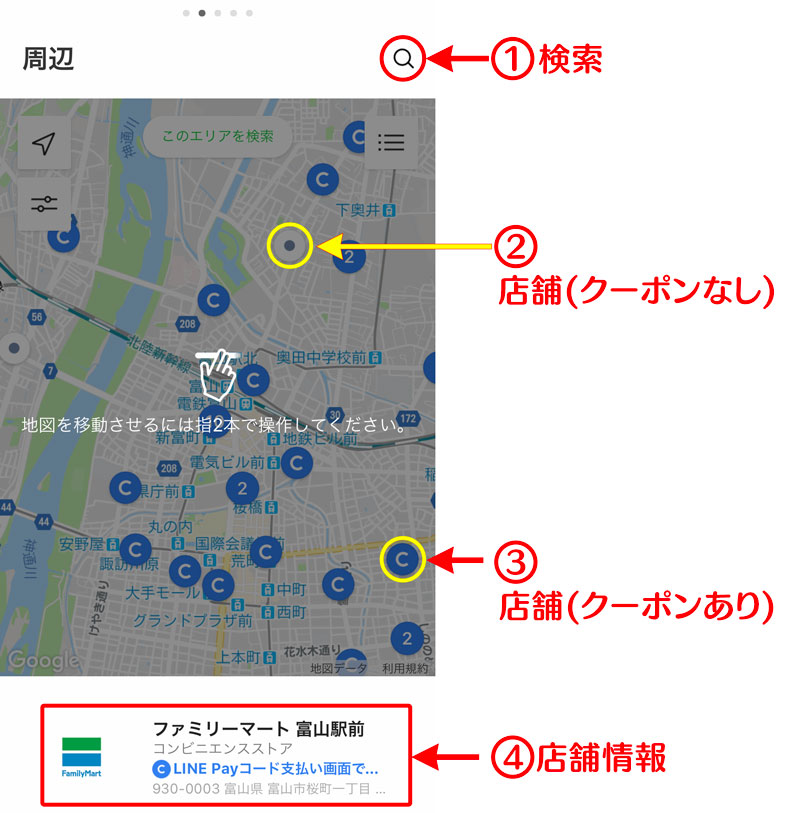
1検索は、特定の店舗を探すときに利用するボタン。文字を入力して検索をかけられる。
2店舗(クーポンなし)は、LINE Payを利用できるけど利用可能なクーポンはないお店。
3店舗(クーポンあり)は、LINE Payを利用できて、さらに利用可能なクーポンもあるお店。
4店舗情報は、マップ上で選択した店舗の詳細情報。
周辺マップは、自分のいる位置情報から周辺でLINE Payが利用できるお店を表示してくれる。慣れないうちは「どこで利用できたっけ?」ってなるのでかなり便利☆
ここがポイント
LINE Payアプリが位置情報を利用することを許可しないと利用できない
LINE Payの使えるお店一覧


使えるお店は、その名の通りラインペイが利用できる店舗の一覧。
「クーポン」「還元」「割引」「スタンプ」で絞り込むことができる!
マイクーポンの表示


マイクーポンは、現在所有しているクーポン。
持ってない場合は「保有中のクーポンはありません」と表示される。
また、期限切れのクーポンを見ることも可能!
おすすめクーポン
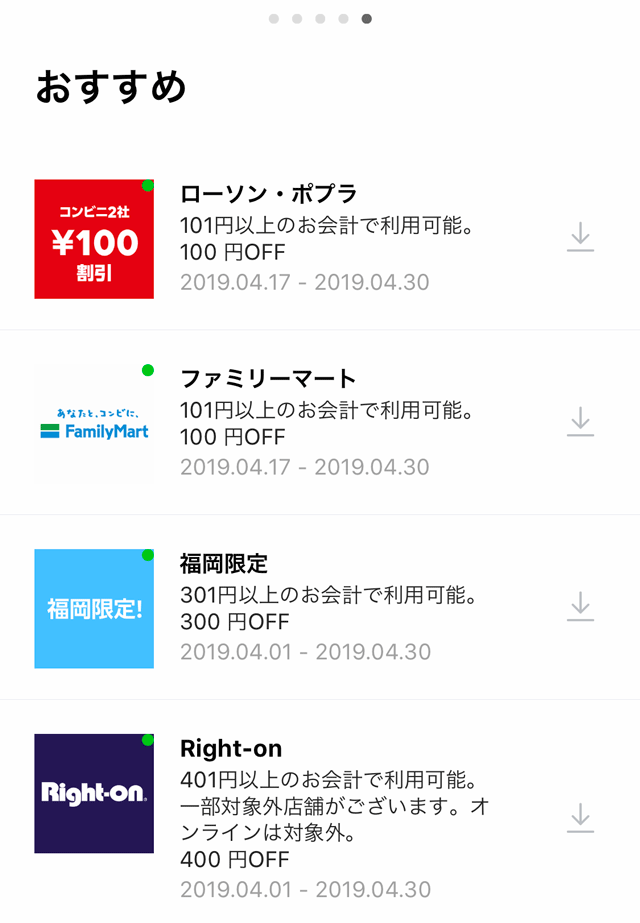
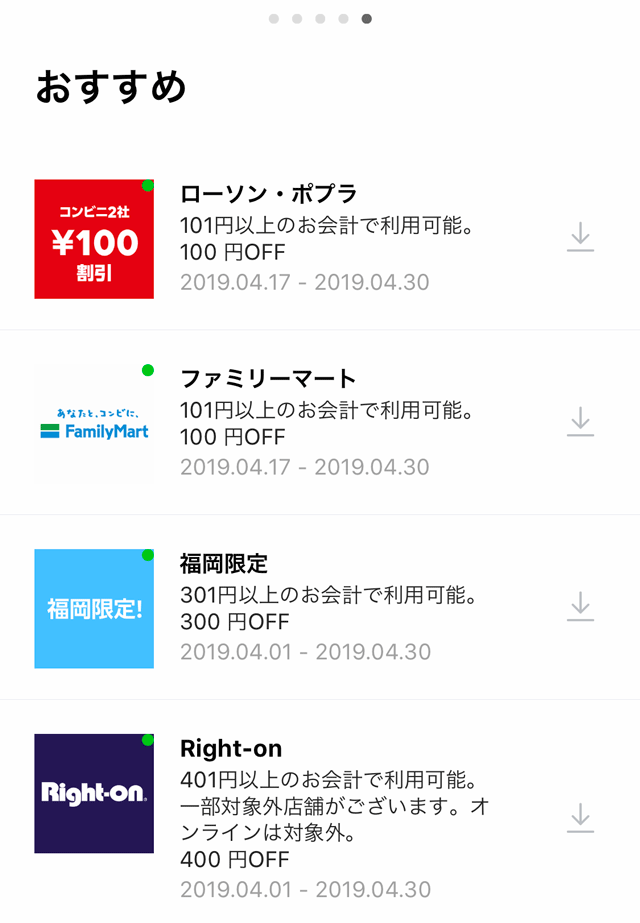
おすすめクーポンはその名の通り、利用可能なおすすめのクーポン!
タップして選択するとクーポンを獲得することができる。
まとめ
ようやくリリースされた「LINE Payアプリ」。
LINE Payは今ままでも相当分かりにくかったのであまり期待していなかったのだがw、想像以上によく出来ていて感心した☆
2019年4月現在「平成最後の超Payトク祭+もらえるくじ」を開催中!LINE Payアプリで支払いをすると、最大還元額の上限が5,000円→1万円に引き上げられる。
LINE Payアプリを上手に使ってお得に買い物しよう♪
参考【LINE Pay 平成最後の超Payトク祭+もらえるくじ】注意点とキャンペーン内容まとめ!
[st-taggroup tag="100" page="5" order="desc" orderby="id" slide="on" slides_to_show="3,3,2" slide_date="" slide_more="" slide_center="off"]